

Escrito por Gina Barrow, Última actualización: 15 de enero de 2019
"¿Cómo puedo solucionar iTunes Error 3014 fácilmente al restaurar iPhone?" Recordé anoche cuando actualicé mi iPhone 6, solo estaba cargando durante unos minutos 40, lo cual se pensaba que estaba bien y estaba pidiendo restaurar mi iPhone, así que lo hice, de repente apareció un mensaje emergente que encontré Error de iTunes 3014 y no puedo restaurar el iPhone. Hago clic en restaurar varias veces y vuelvo a hacer el proceso, pero no puedo pasar por este frustrante error. ~ Tony
Sin duda, los dispositivos con iOS son algunos de los más estables, de alta calidad y duraderos entre las categorías móvil y digital. Aunque Apple ha desarrollado dispositivos digitales de buena calidad, todavía hay algunos errores del sistema que necesitan para trabajar y uno de estos errores molestos es Error de iTunes 3014 donde afecta a los dispositivos iOS cada vez que uno trata de actualizarlos y restaurarlos.
Este tipo de error afecta a casi todos los dispositivos iOS mientras se realizan los mismos pasos. Podría haber diferentes escenarios sobre cómo Error de iTunes 3014 Pero una cosa es segura; hay soluciones fáciles para deshacerse de este problema. Permítanos conocer más acerca de este error y por qué afecta a los dispositivos iOS, así como a cómo resolverlo lo antes posible.
Parte 1. ¿Qué es iTunes Error 3014?Parte 2. Cómo reparar el error 3014 de iTunes sin pérdida de datos fácilmenteParte 3. Guía de video: cómo solucionar el error de iTunes paso a pasoParte 4. 7 soluciones para reparar el error 3014 de iTunes al restaurar el iPhone
Es posible que vea "Error de iPad 3014", "No se pudo restaurar el iPhone 3014" o "Solución de error del iPhone 6 3014" en línea. En realidad, todos se deben a Error de iTunes 3014, un error del sistema iTunes con el código 3014 que puede ocurrir en cualquier momento cuando actualiza su software iOS a la última versión en su iPhone, iPad y iPod touch. Podría haber muchas razones y causas por las cuales Error de iTunes 3014 aparece, generalmente aquí hay algunos:
Estas posibles causas interrumpirán tu actividad actual y provocarán un error de tiempo de ejecución que es muy frustrante, especialmente cuando necesitas urgentemente tu iPhone inmediatamente después. Sabemos que ha buscado en el mundo de Internet a mitad de camino para tropezar con este artículo, así que no se preocupe, le daremos soluciones completas para solucionarlo. Error de iTunes 3014 al restaurar iPhone. Tenga en cuenta que antes de que aparezca este error, hay signos y síntomas del Error 3014 de iTunes que se mostrarán, consulte estos:
Cuando note alguno de los signos y síntomas mencionados anteriormente, intente solucionarlo de inmediato para evitar más problemas. Reunimos y probamos todas las mejores formas posibles de corregir Error de iTunes 3014 de varios casos y estudios que definitivamente te ayudarán a resolver el problema por tu cuenta.
En términos prácticos, cuando restaura el iPhone desde la copia de seguridad de iTunes y se arruina en el camino, hay una gran posibilidad de que haya perdido algunos datos importantes, aplicaciones y configuraciones en el iPhone.
Ahora, ese es otro gran dolor de cabeza al que te enfrentarás después de resolver el Error 3014 de iTunes. Sin embargo, todavía hay esperanza de que tus datos se guarden al corregir el Error 3014 de iTunes fácilmente. La mejor solución es utilizar programas de recuperación del sistema iOS de terceros que hagan el trabajo por usted.
Recuperación del sistema FoneDog iOS, el socio de iOS de confianza para arreglar, bricking, pantalla blancanegro or pantalla azul y, por supuesto, los códigos iTunes Error XXX. Todos estos y más problemas técnicos de iOS se pueden resolver con Recuperación del sistema FoneDog iOS.
Descargar libreDescargar libre
No hay temor a la pérdida de datos porque mantiene sus datos personales y otros archivos importantes seguros durante la solución de problemas. Para conocer más sobre Recuperación del sistema FoneDog iOS, simplemente puede intentar descargar la versión gratuita para ver si se adapta perfectamente a sus necesidades; pero cuidado, este software es el más efectivo hasta ahora.
Toneladas de usuarios de iOS en todo el mundo están utilizando Recuperación del sistema FoneDog iOS debido a su interfaz fácil de usar que no requiere ningún experto para realizar la recuperación de iTunes Error 3014. Todo lo que necesita es simplemente seguir estas guías a continuación:
Si no has descargado el Recuperación del sistema FoneDog iOS sin embargo, luego ingrese en línea e instálelo en su computadora. Una vez que se completa la instalación, puede iniciar el programa hasta que llegue a la ventana principal. Puede seguir las guías en pantalla para la instalación.

Cuando estás en el menú principal del programa Recuperación del sistema FoneDog iOS, elija Recuperación del sistema entre las herramientas proporcionadas. En este momento, ahora puede conectar el iPhone a la computadora utilizando un cable USB que viene con el dispositivo. Asegúrese de usar los conectores originales para evitar otros problemas. Haga clic en Inicio cuando vea que el software lo ha detectado. FoneDog iOS Recuperación del sistema. Haga clic en comenzar para continuar.

Recuperación del sistema FoneDog iOS escaneará su iPhone y le pedirá que verifique su marca y modelo para descargar el último paquete de firmware. Una vez que haya confirmado los detalles, haga clic en Descargar.

Recuperación del sistema FoneDog iOS comenzará a extraer el último paquete de firmware y reparará su iPhone. Este proceso puede llevar algo de tiempo, pero por supuesto, es mejor esperar que volver a estropear el iPhone. Evite cualquier interrupción en la conexión para asegurarse de que todo el proceso se realice correctamente. Recuperación del sistema FoneDog iOS ahora le indicará después de la descarga y la reparación. Esto reiniciará el iPhone y volverá a su modo normal.

Luego, solucionó con éxito el Error 3014 de iTunes sin poner demasiada tensión en usted y en el iPhone, lo que podría causar más daños. FoneDog iOS System Recovery es el mejor socio para la recuperación del sistema iOS que todos los usuarios deberían tener en caso de que se quede atascado en cualquiera de los problemas mencionados. Además, esta es la solución perfecta si no está seguro de los pasos del manual que se detallan anteriormente. FoneDog iOS System Recovery es simple, rápido y seguro; Un software altamente recomendado.
Le daremos 7 consejos más efectivos para resolver Error de iTunes 3014 al instante. Ya que Error de iTunes 3014 significa que algo en el camino de reinicio salió mal, probablemente durante una actualización debido a un problema para ponerse en contacto a través de los servidores de Apple.
Lo que sea que haya interrumpido dicha comunicación al servidor de Apple, ahora está afectando a su iPhone y esto debe resolverse diagnosticando adecuadamente la causa raíz y la mejor solución para aplicar. Este problema puede revertirse con las siguientes soluciones simples a continuación:
Siempre haga un hábito que cada vez que abra o acceda a iTunes para verificar la última versión y actualizarla. No es necesario, pero ayuda de una manera de evitar cualquier problema del sistema como Error de iTunes 3014 porque si ves, las versiones anteriores de iTunes son muy susceptibles a problemas no deseados y pueden causar otras
Para actualizar iTunes en Mac
Para actualizar iTunes en Windows
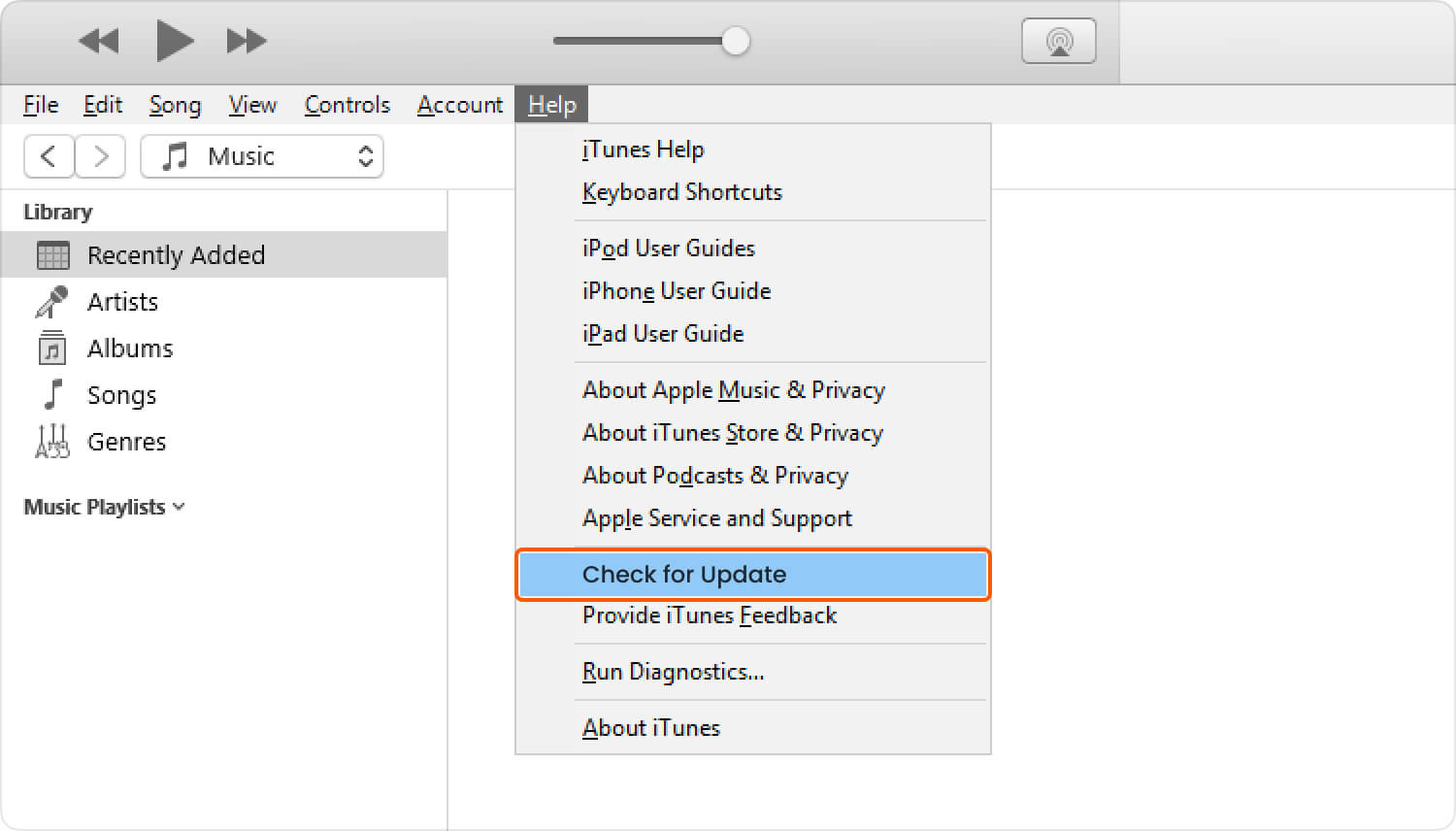
La actualización del sistema operativo de su computadora es de gran ayuda para resolver problemas como Error de iTunes 3014 porque las versiones anteriores de Windows o Mac no son totalmente compatibles con las versiones más nuevas de iTunes.
Para actualizar Mac OS X
Para actualizar Windows
Si está usando una computadora portátil, asegúrese de tener suficiente batería para soportar todo el proceso de actualización para evitar más problemas de software cuando la batería se agote.
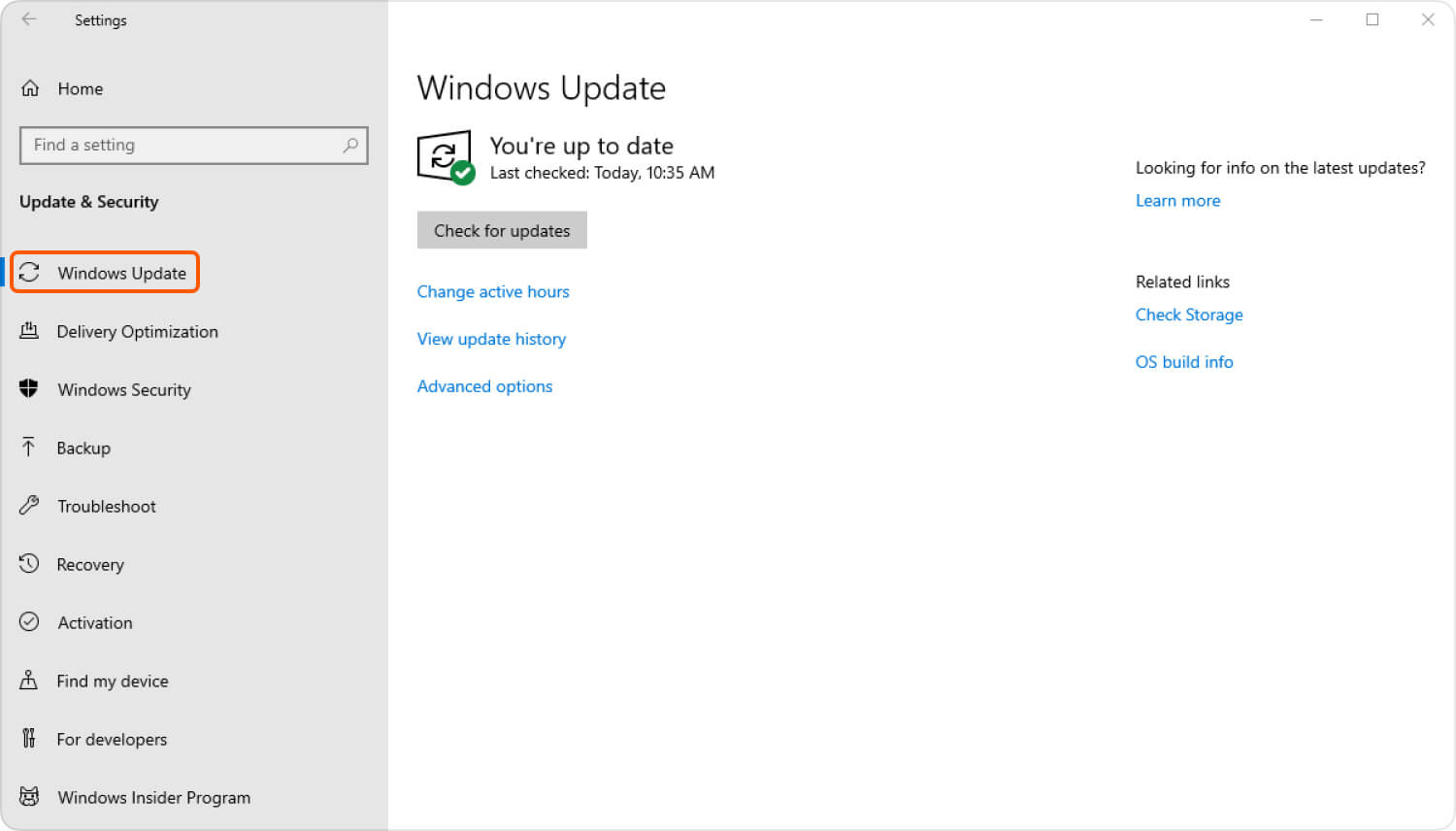
En algún momento, la fecha y la hora de su computadora pueden causar un problema en la comunicación con los servidores de Apple debido a la fecha y hora confusas más la configuración de la zona horaria. No te dolerá si practicas la configuración correcta de la hora, la fecha y la zona horaria. También puede establecer una configuración de zona horaria automática para no tener que preocuparse por esto en el futuro.
Busque la versión de software más reciente del antivirus de su computadora para asegurarse de que aún pueda brindar protección total y máxima de los riesgos potenciales. Además, si está utilizando una computadora con Windows, puede desactivar temporalmente la configuración del firewall para permitir una comunicación fluida con los servidores de Apple.
Asegúrese de volver a encenderlo después de todo el proceso para mantener su sistema a salvo del software no deseado y sospechoso para entrar y salir.
Para desactivar Windows Firewall en Win 10 configuración incorporada
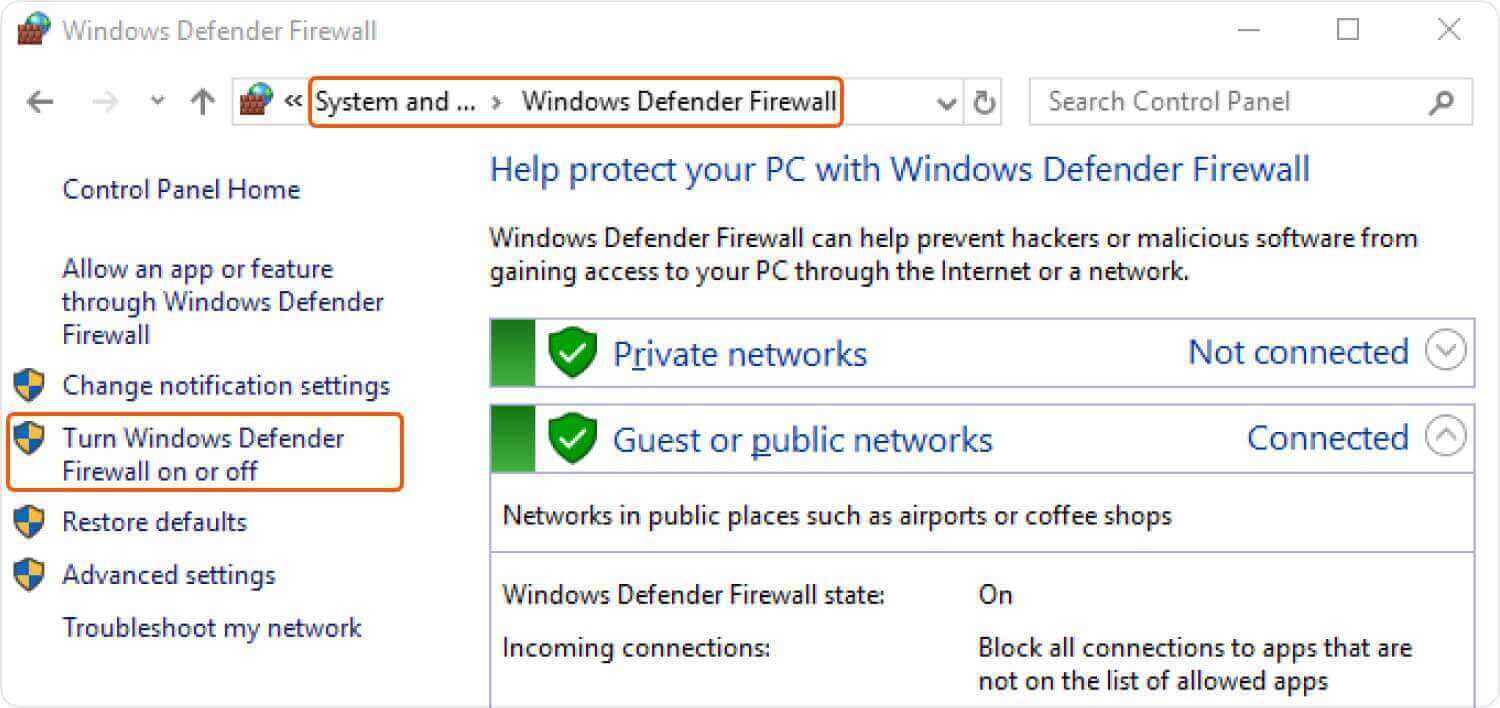
Si está utilizando un software de seguridad de terceros, puede verificar desde su configuración cómo apagar el firewall por un tiempo. Es posible que necesite tener un acceso de administrador para hacer esto.
Entre las soluciones que se pasan por alto a veces se encuentra la conectividad de red de los dispositivos que pueden haber interrumpido la actualización o el proceso de restauración. Antes de comenzar la actualización o restauración en su iPhone e iTunes, encuentre siempre el lugar perfecto donde obtenga la mejor señal inalámbrica.
Este paso es altamente técnico y no recomendamos que lo haga solo si no está familiarizado con él. Solo puede hacer que este sea su último recurso entre las soluciones básicas de los pasos anteriores que fallan.
En la ventana
74.208.10.249 gs.apple.com o 127.0.0.1 gs.apple.com
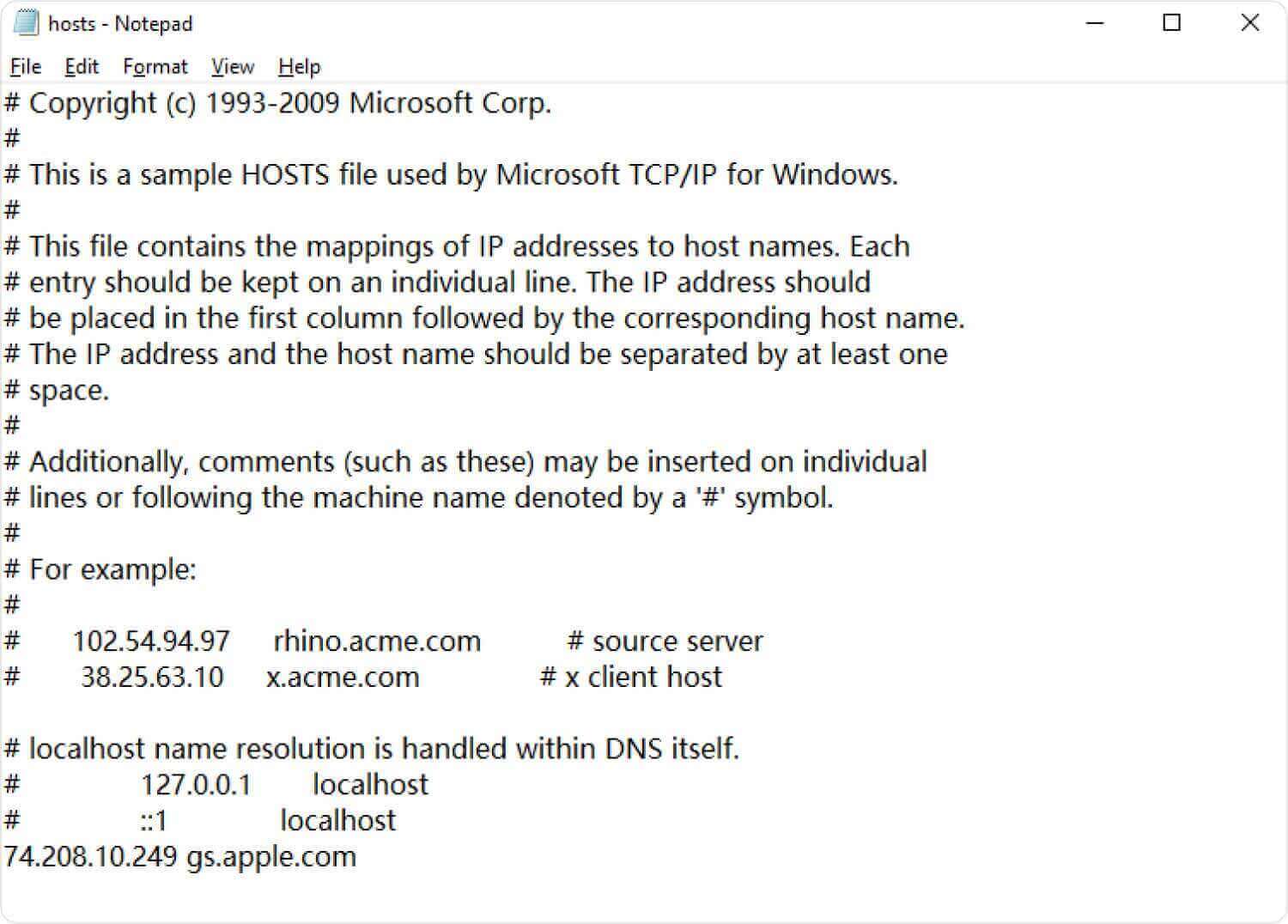
Después de eliminar estas líneas, guarde el archivo de hosts, abra su navegador y vaya a https://support.apple.com/en-us/HT201442. Debería dirigirte al sitio web de Apple. Si ha realizado los pasos correctamente, ahora puede volver a intentar restaurar o actualizar su iPhone en iTunes. Ya no verás el problema Error de iTunes 3014.
Una de las cosas más fáciles que puedes hacer cuando te encuentras con iTunes Error 3014 es simplemente reiniciar tu iPhone. Esto eliminará el problema y te permitirá restaurar tu iPhone sin problemas.
Comentario
Comentario
Recuperación del sistema de iOS
Reparar varios errores del sistema iOS en condiciones normales.
descarga gratuita descarga gratuitaHistorias de personas
/
InteresanteOPACO
/
SIMPLEDificil
Gracias. Aquí tienes tu elección:
Excellent
Comentarios: 4.7 / 5 (Basado en: 72 El número de comentarios)